Win7系统mdb是什么文件?mdb文件怎么打开?
在使用电脑的时候,我们常常会遇到一些文件,其中比较常见的就是mdb文件了。很多用户不知道mdb是什么文件?其实它就是微软的一种数据库文件,那么在Win7系统中mdb文件怎么打开呢?不知道的朋友赶紧看看小编整理的教程吧!
一、打开mdb文件
1、下载access数据库查看器。
2、查看器软件是绿色版的,只有单独一个运行文件,双击就可以打开软件。
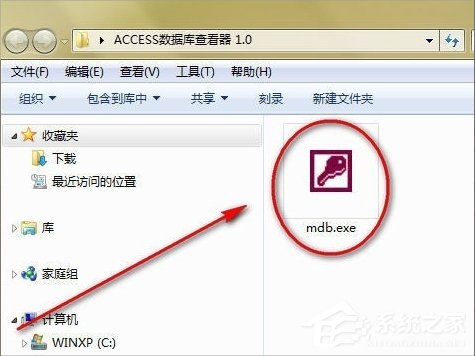
3、打开软件有点击左上角的【打开】按钮。
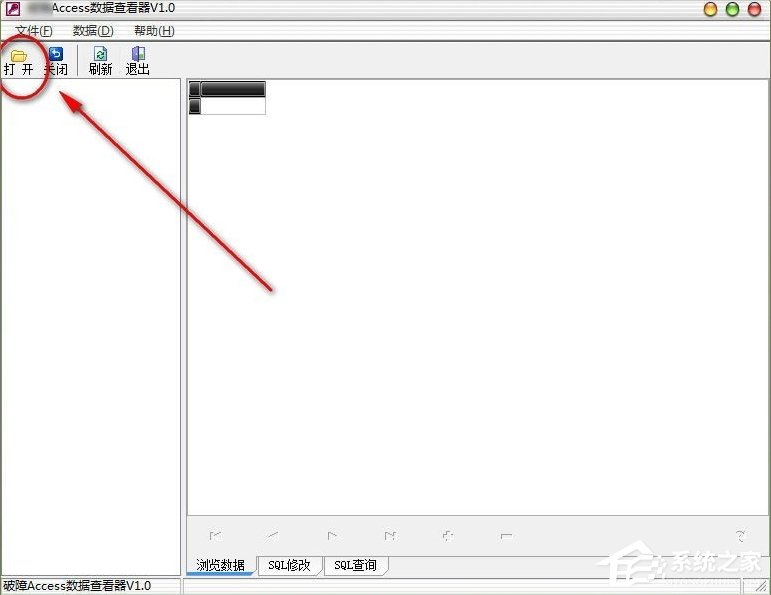
4、在打开窗口中找到要查看的mdb数据库所在的位置,点击打开。
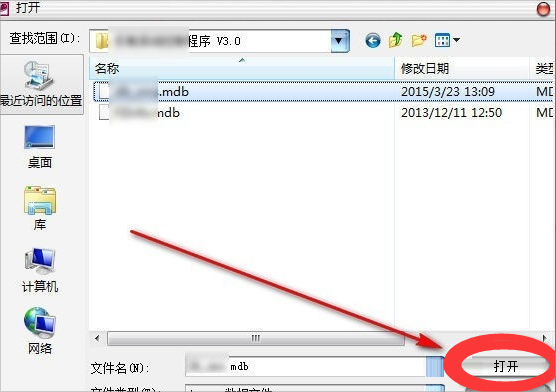
5、在软件窗口的左侧可以看到数据库文件中包括的数据表的名称列表,点击某个数据表,就可以在右侧看到表中的数据。在下方的工具栏中可以快速移动当前选择行到首行或者尾行。
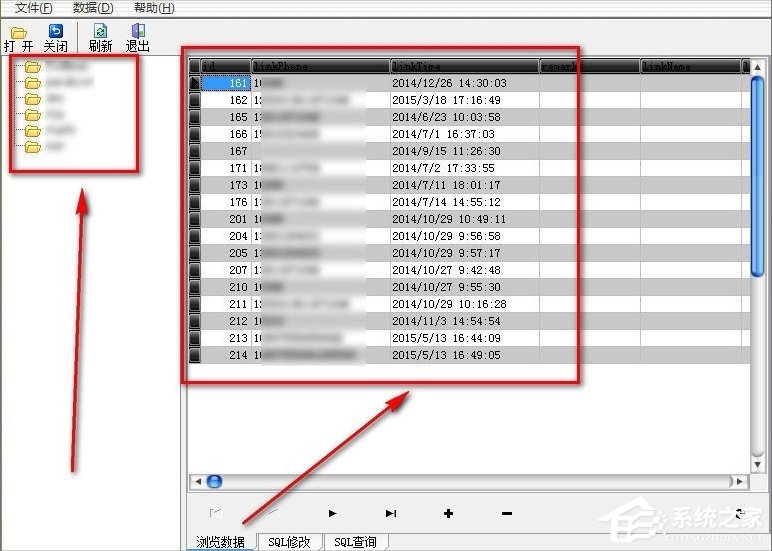
二、编辑mdb数据
1、如果需要对数据表中的数据进行增删等操作,比如要增加一行新数据,可以选择要增加的位置,点击工具栏中的加号按钮。

2、可以在表中生成一个空行,可以在其中添加新的数据。

3、如果要删除行,在选择对应行后点击工具栏中的减号按钮,也就是删除行按钮。

4、点击确认删除就可以删除数据了。
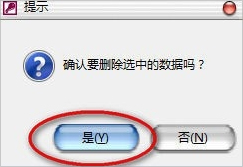
5、同样可以进行单元格数据的修改,选择单元格,点击【修改】按钮。
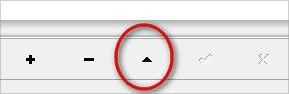
6、可以对单元格中的数据进行修改操作。
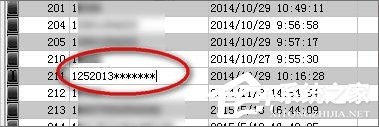
7、对sql语言比较熟悉的朋友,可以使用【sql查询】界面,输入要查询的语句,点击【执行】,就可以列表要查询的数据内容了。
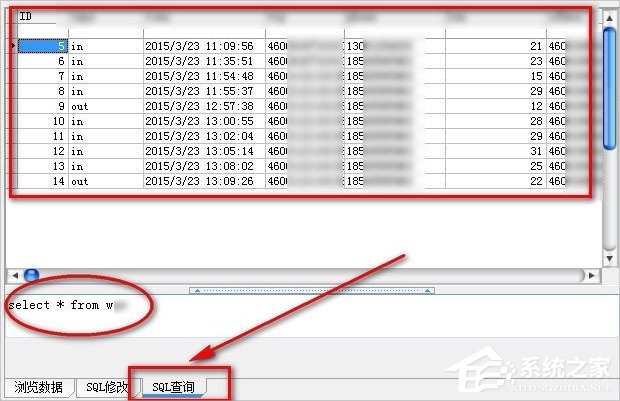
以上就是Win7系统mdb是什么文件以及mdb文件怎么打开的全部内容了,如果你想打开mdb文件的话,那么赶紧安装access数据库查看器吧!
相关文章:
1. Win10电脑怎么进入安全模式 电脑开机的时候怎么进入安全模式2. OS X yosemite u盘制作方法3. 怎么让Dock栏只显示已打开的应用程序?Dock栏只显示已打开的应用程序的方法4. 系统有声音网页没声音怎么解决5. 银河麒麟操作系统(KyLin)常用问题及解决方法6. Win10系统怎么设置应用位置权限?Win10系统设置应用位置权限的方法7. 微软Win11专业版即将默认禁用 SMB 来宾认证服务8. Win10电脑桌面图标拖不动怎么办?Win10桌面图标无法拖拽解决方法9. 如何使用优启通u盘装win7系统?优启通u盘装win7系统详细图文教程10. Win10如何关闭安全启动?Win10关闭安全启动的方法

 网公网安备
网公网安备